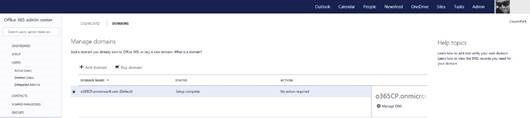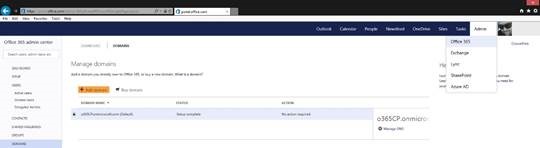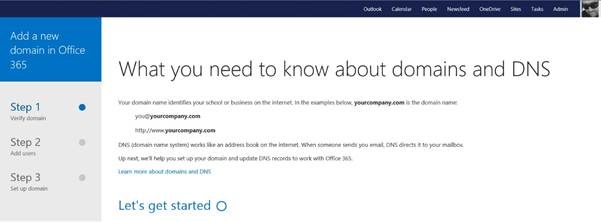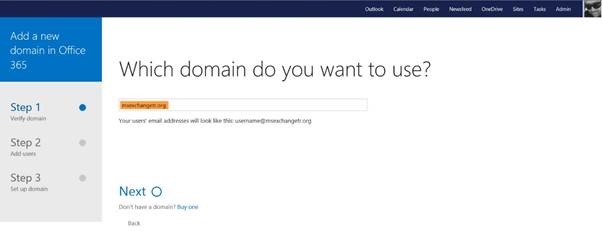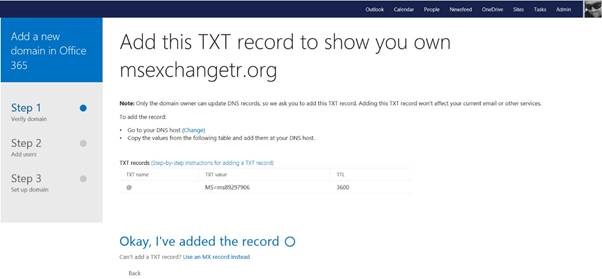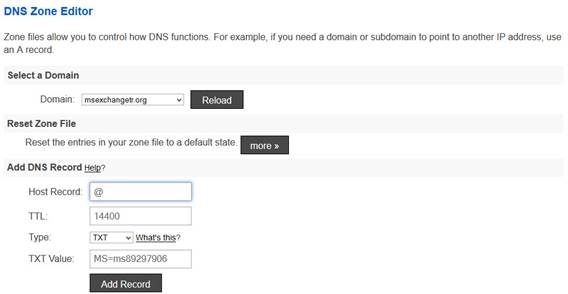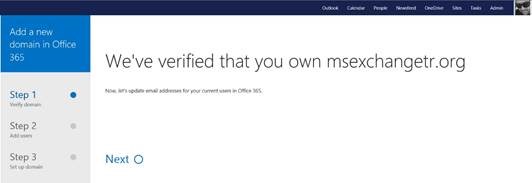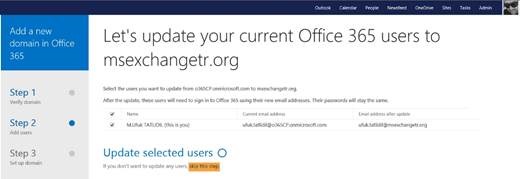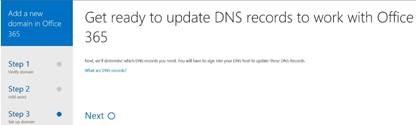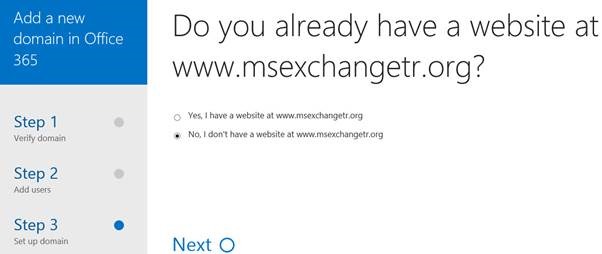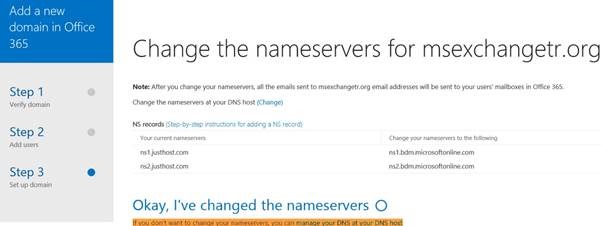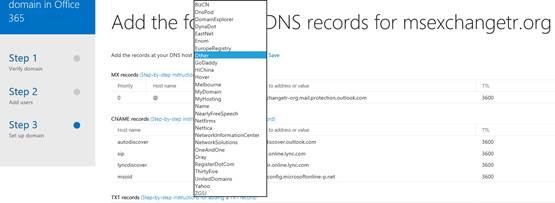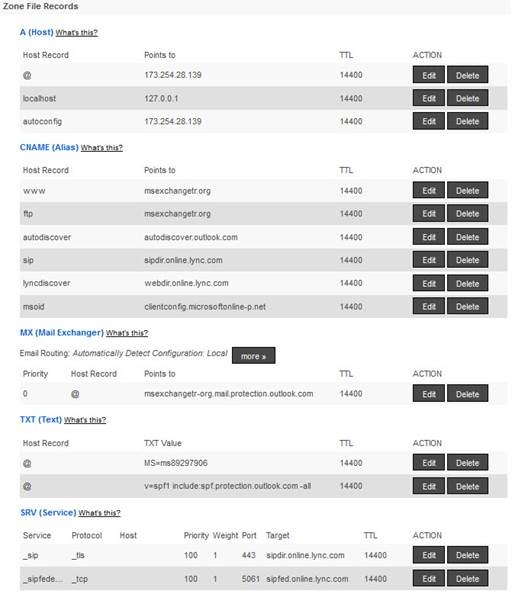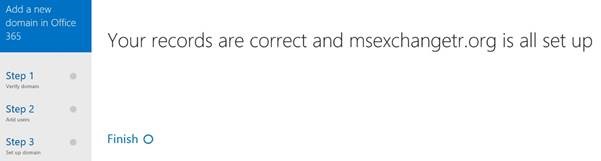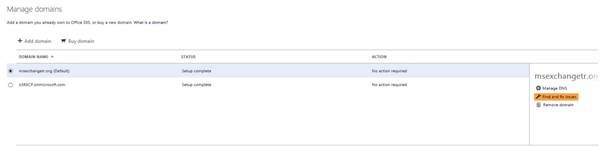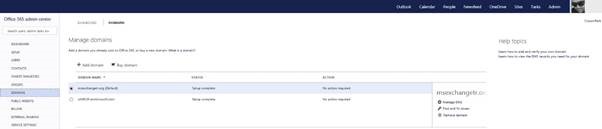Office 365 Domain Ekleme – Organizasyon Alan Adımı Nasıl Office 365 Ortamına Eklerim?
Merhaba, bu makalemizde sizler ile Office 365 platformu üzerinde Domain ekleme işlemlerinden bahsediyor olacağım. Office 365 üyelik işlemlerinin sonrasında, default olarak kullanıma sunulan ”organizasyon_ismi.onmicrosoft.com” domain uzantısına sahip bir etki alanı yapısını bize sunuyor.
Biz, Office 365 üzerinde yapacağımız işlemlere ister default domain yapısı ile devam edebilir veya kendi organizasyonumuz içerisinde kullanmış olduğumuz domain ismini, Office 365 üzerinde tanımlayarak, User ve Microsoft ürünlerinin yönetimi tarafındaki işlemleri kendi domainimiz ile gerçekleştirebiliriz. Office 365 tarafına domain ekledikten sonra, Active Directory entegrasyonu gibi işlemleri ilerleyen makalelerimde sizler ile paylaşacağım.
Default gelen Office 365 Domain:
Office 365 domain eklememiz için Office 365’ in bizden istediği DNS kayıtlarının açılması gerekmekte. Ben, bana ait olan MsExchangeTR.org domainini, Office 365 üzerine ekleyeceğim.
Office 365 Admin panel > Office 365 > Domains > + Add domain linkine tıklıyoruz.
Karşılama ekranında bize Dns ile ilgili özet bilgi veriyor. Let’s get started linkine tıklıyoruz.
MsExchangeTR.org domainimi ekliyorum ve Next linki ile devam ediyorum.
Domaini eklemek için ilk adımda bizden DNS zone üzerinde bir TXT kaydı açmamızı istiyor.
Ben DNS hizmeti aldığım panelden ilk kaydımı (TXT) açıyorum. Add record ile TXT kaydımı açtım. Okay, I’ve added the record linkine tıklıyorum.
DNS kaydımız oturdu ve aktif oldu. Next ile sonra ki adıma geçiyoruz.
Bu adımda, Office 365 Userlarımızın mail adreslerini MsExchangeTR.org olarak güncelleyebileceğimizi bize belirtiyor. Update Selected Users linkine tıklarsak, Default domain yerine, yeni domain adımız userlara atanmış oluyor. Ben Skip this step kısmı ile geçiyorum.
Bir sonra ki adımda ise, istersen yeni userlar oluşturabilir, elimizde bulk olarak oluşturduğum .csv formatında bir dosyamız varsa import edebilir veya skip this step ile adımı geçebiliriz. Ben bu adımı geçiyorum. 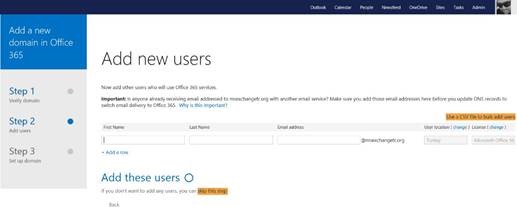
DNS adımlarının hazır olduğunu belirten ekranı Next ile geçiyoruz.
Bu adımda www.MsExchangeTR.org adresini yayınlayıp, yayınlamayacağımızı soruyor. No ile sonra ki adıma geçiyorum.
Eğer, web sitenizi Office 365 üzerinden publish etmek istersek, NS kayıtları hakkında bize yapmamız gerekeni belirtiyor. Bu adımı, If you don’t want to change your nameservers, you can manage your DNS at your DNS host kısmı ile geçiyorum. Çünkü kendi web panelim üzerinden yayınlanmasını istiyorum.
Bu adımda, bize domaini tanımladıktan sonra, hangi hizmetleri kullanmak istediğimizi soruyor.
Exchange Online için: Outlook for email, calendar, and contacts
Lync Online için: Lync for instant messaging and online meetings
Ben 2 adımıda seçiyor ve DNS kayıtlarının bu adımlara göre gelmesini istiyorum. Next ile sonra ki adıma geçiyoruz. 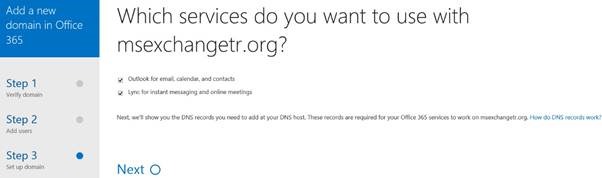
Exchange Online, Lync Online için aşağıda ki kayıtların oluşturulmasını istiyor. 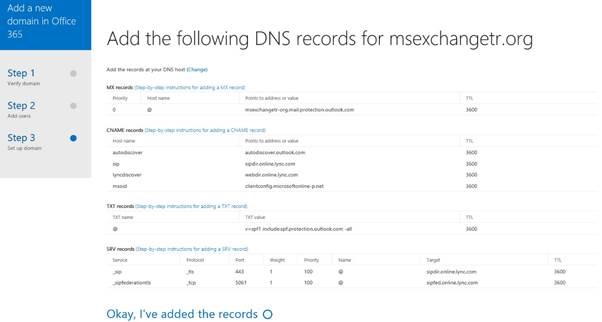
Kayıtların içeriği:
MX records (Step-by-step instructions for adding a MX record)
|
Priority |
Host name |
Points to address or value |
TTL |
|
0 |
@ |
msexchangetr-org.mail.protection.outlook.com |
3600 |
CNAME records (Step-by-step instructions for adding a CNAME record)
|
Host name |
Points to address or value |
TTL |
|
autodiscover |
autodiscover.outlook.com |
3600 |
|
sip |
sipdir.online.lync.com |
3600 |
|
lyncdiscover |
webdir.online.lync.com |
3600 |
|
msoid |
clientconfig.microsoftonline-p.net |
3600 |
TXT records (Step-by-step instructions for adding a TXT record)
|
TXT name |
TXT value |
TTL |
|
@ |
v=spf1 include:spf.protection.outlook.com -all |
3600 |
SRV records (Step-by-step instructions for adding a SRV record)
|
Service |
Protocol |
Port |
Weight |
Priority |
Name |
Target |
TTL |
|
_sip |
_tls |
443 |
1 |
100 |
@ |
sipdir.online.lync.com |
3600 |
|
_sipfederationtls |
_tcp |
5061 |
1 |
100 |
@ |
sipfed.online.lync.com |
3600 |
Peki, DNS hizmetini farklı bir provider üzerinden alıyorsak ne olacak? GoDady, Yahoo gibi.
Add the records at your DNS host yanında bulunan CHANGE linki ile istediğiniz provider’ i seçebilirsiniz.
Yukarıda belirttiğim DNS kayıtlarımı, Hosting panelim üzerinden tek tek açtım. DNS’ in oturma sürecini göz önünde bulundurmayı unutmayın.
Okay, I’ve added the records linkine tıklıyoruz ve verfiy olmasını bekliyoruz.
Başarılı bir şekilde domainimizi eklemiş olduk.
Finish ile adımları bitiriyoruz. Bizi direk DOMAINS sayfasına yönlendiriyor. Ancak, ben domainin yine de son testlerini yapmak, başka bir sorun olup, olmadığını görmek için eklediğimiz domain adresini seçip, Find and fix issues linkine tıklıyorum.
Aşağıda ki gibi bir şekilde ekran görüyorsak, başarılı bir şekilde domainimizi Office 365 platformuna entegre etmişiz demektir.
Makalemizde MsExchangeTR.org domainimizi Office 365 üzerine tanımladık. Faydalı olması dileğiyle.